
Pri vytváraní Wi-Fi pripojenia v našej domácnosti je potrebné zohľadniť rôzne faktory, pretože nie všetko je také pekné, ako by sa na prvý pohľad mohlo zdať. Predtým, ako sa bezdrôtové pripojenie stalo obvyklou a lacnejšou metódou na vytvorenie siete v našej kancelárii alebo domácnosti, boli obvyklou metódou káble typu RJ45. Hlavnou výhodou, ktorú nám káble ponúkajú, je to, že nedochádza k strate rýchlosti, čo sa pri bezdrôtových pripojeniach nestáva. V tomto článku vám to ukážeme ako zvýšiť rýchlosť vášho WiFi takže môžete svoje pripojenie k internetu využiť na maximum.
Spravidla platí, že zakaždým, keď príslušný operátor dorazí k nám domov a nainštaluje si príslušné pripojenie k internetu, bohužiaľ sa nás vo veľmi zriedkavých prípadoch obvykle pýta, kam chceme nainštalovať smerovač, ktorý nám umožní prístup na internet. Spravidla sa spravidla inštaluje v miestnosti najbližšie k miestu, kde sa nachádza pouličný kábel. Zhodou okolností je táto miestnosť vždy v najvzdialenejšom bode od domu, takže pripojenie na internet sa bez pomoci nikdy nedostane na druhý koniec domu.
Našťastie môžeme ľahko presvedčiť technikov, ktorí nám pripojenie inštalujú, aby tak urobili. na najvhodnejšom mieste v našom dome aby sme nemuseli používať zosilňovače signálu, aby sme dokázali zabezpečiť pokrytie Wi-Fi celému nášmu domu. Nájsť najlepšie miesto na umiestnenie smerovača je jednoduchý proces a ťažko nám to potrvá dlho.
Kde ste nainštalovali smerovač?
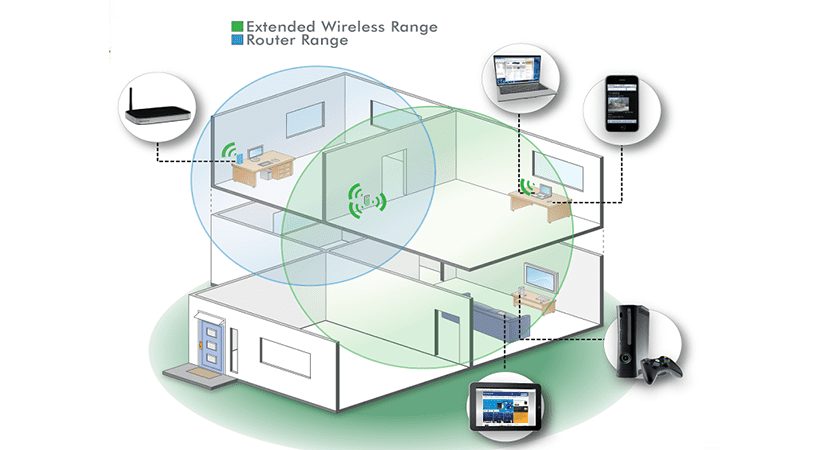
Pri inštalácii smerovača, ktorý nám ponúkne pripojenie na internet, musíme brať do úvahy typ domu, ktorý máme: jedno alebo viac poschodí. Okrem toho je potrebné vziať do úvahy aj jeho umiestnenie, kde sa bude pripojenie hlavne používať, či už v našej obývacej izbe alebo v miestnosti, ktorú sme vytvorili pre počítač. Ak jedným z hlavných spôsobov použitia nášho internetového pripojenia je vychutnať si streamovacie video služby, najlepšou možnosťou je umiestniť smerovač v blízkosti televízora aby sme mohli pripojiť televízor alebo set-top box, ktorý používame, cez sieťový kábel. Neskôr sa postaráme o rozšírenie signálu Wi-Fi do zvyšku domu.
Ak na druhej strane bude hlavné použitie, ktoré bude mať počítač, miesto, kde je počítač, musíme posúdiť, či budeme potrebovať maximálnu možnú rýchlosť, nainštalovať ho do tejto miestnosti alebo či môžeme zvládnuť pomocou Wifi opakovača. Ak je naša adresa zložená z dvoch alebo troch poschodí, najlepšou možnosťou je vždy položiť ho na podlahu, kde sa vykonáva hlavná každodenná činnosť, druhé je, ak sú 3 poschodia, pretože signál dosiahne, nie bez ťažkostí, striebro aj pod.
Mám na svojom Wifi pripojení votrelcov?
Ak sa niekomu podarilo pripojiť k nášmu Wi-Fi pripojeniu, nemá prístup iba k nášmu internetovému pripojeniu, ale má ho tiež mať prístup k priečinkom, ktoré môžeme zdieľať. Aby sme skontrolovali, či je zariadenie pripojené k nášmu pripojeniu, môžeme využiť rôzne mobilné aplikácie, ktoré nám budú kedykoľvek zobrazovať zariadenia, ktoré boli pripojené kedykoľvek.
Ak v zozname, ktorý nám aplikácia po skenovaní našej siete ponúkne ako výsledok, nájdeme názov zariadenia, ktoré nezodpovedá tým, ktoré sú zvyčajne pripojené, niekto nás využíva. Musíme teda rýchlo zmeniť heslo nášho pripojenia na internet okrem zohľadnenia všetkých metód ochrany, ktoré vám ukážeme v tomto článku, aby sme zabránili tomu, aby sa to isté stalo v budúcnosti.
Prečo je moje pripojenie Wi-Fi pomalé?

Existuje mnoho faktorov, ktoré môžu ovplyvniť signál Wifi nášho smerovača, faktory, ktoré spomaľujú pripojenie na internet a pripojenie medzi rôznymi zariadeniami, ktoré sú pripojené k rovnakej sieti.
Rušenie signálu
Umiestnenie smerovača alebo opakovača signálu do blízkosti spotrebiča, ako je chladnička alebo mikrovlnná rúra, sa nikdy neodporúča, pretože fungujú ako Faradyho klietky, nenechať signály prejsť okrem toho, že ich dosť oslabuje. Pokiaľ je to možné, musíme sa vyhnúť umiestneniu smerovača a zosilňovača signálu Wi-Fi v blízkosti týchto zariadení. Okrem toho musíme brať do úvahy aj kanál, ktorý používa náš smerovač.
Väčšina smerovačov zvyčajne skenuje pásma použité okolo nás ktorá je najlepšou kapelou, ktorá ponúka Wifi, ale v mnohých prípadoch je operácia úplne očakávaná. Aby sme vedeli, ktoré kanály sú najmenej nasýtené, môžeme pre mobilné zariadenia využívať aplikácie, ktoré nám tieto informácie ponúkajú a ktoré vám pomôžu správne nakonfigurovať náš smerovač.
Zmerajte rýchlosť nášho internetového pripojenia
Problém niekedy nemusí byť vo vašej domácnosti, ale nájdeme ho u poskytovateľa internetu, čo sa nestáva veľmi často, ale môže to byť spôsobené problémom sýtením siete, problémami so servermi alebo z iného dôvodu. Najlepšia vec, aby sme si boli istí, že problém rýchlosti nie je u nás doma vykonať skúšku rýchlosti, aby sme skontrolovali, či rýchlosť, ktorú sme uzavreli, zodpovedá rýchlosti, ktorá nepríde.
Pásma 2,4 GHz

Smerovače, v závislosti od modelu, majú zvyčajne 2 typy pásiem na zdieľanie internetového signálu. Pásma 2,4 GHz dostupné vo všetkých smerovačoch sú pásma, ktoré ponúkajú najväčší rozsah, ale ich rýchlosť je oveľa nižšia ako rýchlosť zistená v smerovačoch 5 GHz. Prečo? Dôvodom nie je nič iné ako preťaženie iných sietí, ktoré používajú rovnaké pásmo na zdieľanie internetového signálu. Ak chceme rýchlosť najlepšie je použiť pásma 5 GHz
Pásma 5 GHz
Smerovače s pásmami 5 GHz nám poskytujú oveľa vyššiu rýchlosť, než akú môžeme nájsť u bežných smerovačov 2,4 GHz. Dôvodom nie je nič iné ako preťaženie sietí tohto typu, ktoré môžu existovať vo vašom okolí. Jediná vec, ktorú tieto siete majú, je to, že dosah je oveľa obmedzenejší, než aký môžeme nájsť v pásmach 2,4 GHz.
Výrobcovia si uvedomujú obmedzenia oboch pásiem a na trhu nájdeme veľké množstvo smerovačov, ktoré nám umožňujú vytvoriť dve siete Wi-Fi v našej domácnosti: jeden s frekvenciou 2,4 GHz a druhý s frekvenciou 5 GHzTýmto spôsobom, keď sme v rozsahu signálu 5 GHz, sa naše zariadenie automaticky pripojí k tomuto rýchlejšiemu spojeniu. Ak na druhej strane nie sme mimo dosahu tejto rýchlej siete, naše zariadenie sa automaticky pripojí k druhej 2,4 GHz sieti Wi-Fi.
Ako zlepšiť rýchlosť nášho pripojenia Wi-Fi
Vo väčšine prípadov, ak chceme zvýšiť rýchlosť nášho internetového pripojenia, Musíme urobiť malú investíciu, ktorá začína od 20 eur do približne 250.
Zmeňte kanál používaný našou sieťou Wi-Fi
Túto metódu, ktorá sa snaží zvýšiť rýchlosť nášho pripojenia, som uviedol vyššie a spočíva v analýze blízkych sietí Wi-Fi na zistite, ktoré kanály vysielajú signál. Spravidla platí, že najnižšie čísla sú tie, ktoré sa používajú najčastejšie, pričom najvyššie čísla sú najmenej nasýtené.
Táto aplikácia nám umožní skenovať všetky siete Wi-Fi v našom dosahu a zobrazí nám zoznam čo sú najpoužívanejšie pásma v tom čase, aby sme vedeli, do ktorého pásma by sme mali presunúť náš signál.
S opakovačmi signálu Wifi

Opakovače signálu Wifi sú najlacnejšie produkty, ktoré na trhu nájdeme, pokiaľ ide o rozšírenie signálu Wifi v našej domácnosti. Od 20 eur nájdeme veľké množstvo zariadení tohto typu. Najlepšie je dôverovať uznávaným značkám ako D-Link, TPLink ... spoločnostiam, ktoré v tomto sektore pôsobia už mnoho rokov a vedia, ako robiť veci veľmi dobre. Na väčšinu svojich výrobkov tiež poskytujú záruku až tri roky.
Činnosť zosilňovača signálu Wifi je veľmi jednoduchá, pretože je zodpovedný za zachytenie hlavného signálu Wi-Fi a jeho zdieľanie z miesta, kde sme zosilňovač nainštalovali. Toto zariadenie je pripojené priamo k elektrickej sieti a prostredníctvom počítača alebo mobilného zariadenia ho môžeme rýchlo nakonfigurovať. Áno, aby som to vedel nakonfigurovať je potrebné, aby sme poznali heslo našej Wifi siete, pokiaľ nie je zariadenie kompatibilné s technológiou WPS, ako je router, pretože v takom prípade musíme stlačiť iba tlačidlá WPS na smerovači aj na zosilňovači.
Vždy je vhodné dokúpiť si zosilňovač signálu Wifi byť kompatibilný s pásmami 5 GHz, pokiaľ to tak je aj v prípade smerovača, pretože inak nebude v žiadnom okamihu schopný opakovať signál, ktorý doň nevstupuje. Pásma 5 GHz nám ponúkajú vyššiu rýchlosť pripojenia na rozdiel od pásiem 2,4 GHz, ako som už vysvetlil v predchádzajúcej časti.
S využitím PLC

Dosah zosilňovačov Wifi je obmedzený, pretože zosilňovač musí byť umiestnený blízko miesta, kde má byť pomer rozsahu smerovača schopný zachytiť signál a opakovať ho. Zariadenia PLC sú však určené na zdieľanie signálu prostredníctvom elektrickej siete a na premenu všetkých rozvodov v našej domácnosti na signál Wifi. PLC sú dve zariadenia, ktoré spolupracujú. Jeden z nich sa pripája priamo k smerovaču pomocou sieťového kábla a druhý je nainštalovaný kdekoľvek v dome, aj keď nie je k dispozícii signál Wifi (je tu výhoda, ktorú nám ponúka).
Len čo sme ho pripojili, druhé zariadenie začne automaticky opakovať internetové pripojenie nájdené v elektroinštalácii nášho domu bez nutnosti konfigurácie ďalších aspektov. Tento typ zariadenia je ideálny pre veľké domy a s niekoľkými poschodiami alebo tam, kde opakovače Wifi nedosahujú kvôli veľkému počtu interferencií, ktoré sa pri ceste nachádzajú.
Ak máte záujem o kúpu zariadenia tohto typu, odporúča sa strávte trochu viac a kúpte si model kompatibilný s pásmami 5 GHz, aj keď router nie je, pretože zariadenie, ktoré sa k nemu pripája, bude zodpovedné za využitie maximálnej rýchlosti ponúkanej pripojením k internetu.
Využite pásmo 5 GHz
Ak je náš smerovač kompatibilný s pásmami 5 GHz, musíme využiť výhody, ktoré nám ponúka, vyššiu rýchlosť ako tradičné pásma 2,4 GHz. Aby sme skontrolovali, či je alebo nie je kompatibilný, môžeme vyhľadať špecifikácie modelu na internete alebo získať prístup k jeho konfigurácii a skontrolovať, či má pripojenie 5 GHz v sekcii Wifi.
Zmeniť smerovač

Ak je naša adresa malá a máme to šťastie, že máme pripojenie na internet, smerovač v strede našej domácnosti, najlepšou možnosťou, ako sa vyhnúť nepoužívaniu zosilňovačov signálu, je kúpiť si smerovač kompatibilný s pásmami 5 GHz, ktorý nám ponúkne vyššiu rýchlosť pripojenia, aj keď pomer jeho dosahu je o niečo obmedzenejší. Tieto smerovače sú tiež kompatibilné s pásmami 2,4 GHz.
Ako chrániť moje Wifi pripojenie
Ochrana nášho internetového pripojenia je jednou z vecí, ktoré musíme urobiť ako prvé po vykonaní inštalácie, aby sme zabránili akejkoľvek inej nežiaducej osobe v prístupe nielen k nášmu internetovému pripojeniu a jeho využívaní, ale tiežmať prístup k priečinkom s dokumentmi ktoré sme zdieľali.
Filtrovanie MAC
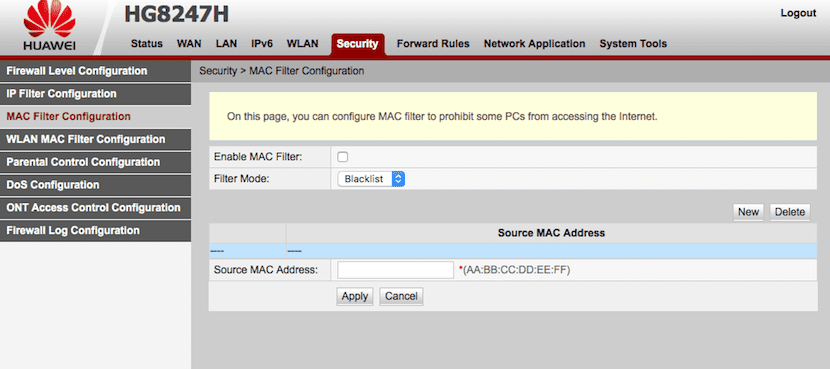
Jedným z najlepších spôsobov, ako obmedziť prístup k nášmu internetovému pripojeniu, je filtrovanie MAC adries. Každé bezdrôtové zariadenie má svoju vlastnú ŠPZ alebo sériové číslo. Toto je MAC. Všetky smerovače nám umožňujú nakonfigurovať filtrovanie MAC adries tak, aby fungovali iba zariadenia ktorého MAC je zaregistrovaný v smerovači, sa môže pripojiť k sieti. Aj keď je pravda, že na internete nájdeme aplikácie na klonovanie MAC adries, musíme si uvedomiť, že v prvom rade musia vedieť, o čo ide, a jediný spôsob, ako to urobiť, je fyzický prístup k zariadeniu.
Skryť SSID
Ak nechceme, aby bol názov našej siete Wi-Fi prístupný pre všetkých, a tak sa vyhneme možným prienikom, môžeme sieť Wifi skryť tak, aby sa zobrazovala iba na zariadeniach, ktoré sú už k nemu pripojené. Táto možnosť sa veľmi často používa v obchodných centrách a na veľkých plochách. Ak nebudú priatelia prítomní, rozhodnú sa pre iné viditeľné siete.
Použite kľúč typu WPA2

Pokiaľ ide o ochranu nášho internetového pripojenia, smerovač nám ponúka rôzne typy hesiel, WEP, WPA-PSK, WPA2 ... Vždy sa odporúča, ak to nie je povinné, použiť heslo typu WPA2, heslo, ktoré je takmer nemožné prelomiť s rôznymi aplikáciami, ktoré nájdeme na trhu, a hovorím, že takmer nemožné, pretože s týmto typom aplikácií to môže trvať mnoho dní, dokonca týždňov, čo prinúti priateľov ostatných, aby sa vzdali.
Premenujte SSID
Aplikácie, ktoré sa zameriavajú na dešifrovanie nášho hesla, využívajú slovníky, slovníky založené na type názvu spojenia, každý výrobca a poskytovateľ zvyčajne používa podobný a heslo týchto modelov. Vo väčšine prípadov je heslo pre náš smerovač umiestnené v jeho spodnej časti. Mnoho ľudí sa venuje tvorbe knižníc resp databázy s týmito typmi mien a hesiel, a prostredníctvom nich sa môžete pokúsiť znova a znova získať prístup k sieťam Wifi, ktoré sú vo vašom dosahu. Zmenou názvu nášho signálu zabránime pokusu tohto typu slovníka o prístup k nášmu smerovaču.
Zmeňte predvolené heslo smerovača
Táto časť sa týka predchádzajúcej. Používanie knižníc, v ktorých sú uložené heslá a identifikátory SSID, názov pripojenia Wifi, umožňuje používateľom, ktorí sa pokúšajú získať prístup k našej sieti, možnosť byť vzdialení. Aby sme sa tomu vyhli, najlepšie ako urobíme, je zmeniť predvolené heslo. Nikdy nie je vhodné používať mená domácich miláčikov, ľudí, narodeninyĽahko zapamätateľné heslá ako 12345678, heslo, heslo ..., pretože sú vyskúšané ako prvé.
Ideálne heslo by malo byť zložené z malé a malé písmená, ako aj čísla a nepárny symbol. Ak potrebujeme, aby ktorýkoľvek návštevník mohol používať naše internetové pripojenie, môžeme si zo samotného smerovača založiť účet hosťa, ktorého platnosť vyprší kedykoľvek budeme chcieť.
Terminológia a údaje, ktoré sa majú zohľadniť
Pásma 5 GHz
Nie všetky elektronické zariadenia sú kompatibilné s pásmami 5 GHz. Najstaršie nie sú, povedzme s 5 alebo 6 rokmi zvyčajne nie, takže by ste ich mali vziať do úvahy, ak sa niektoré z vašich zariadení nemôže pripojiť k tomuto typu pásma.
router
Router je zariadenie, ktoré nám umožňuje zdieľať pripojenie na internet z modemu alebo modemu-smerovača.
Modem / Modem-router
Toto je zariadenie, ktoré operátor nainštaluje na našu adresu, keď si najímame internet. Vo väčšine prípadov sú to modem-routery, teda okrem ponúknite nám internet dovoľte nám to zdieľať bezdrôtovo.
SSID
SSID je jednoduchý a jednoduchý názov našej Wi-Fi siete.
Dobrý deň, veľmi dobrá, veľmi dobrá rada, ale ľudia všeobecne nechcú nič komplikovať pri inštalácii opakovača (Wi-Fi Extender) a ak nerozumejú téme, zvyčajne si kúpia ten najzákladnejší. Ja osobne uprednostňujem opakovače 3 v 1 a konfigurujem ich ako prístupový bod, keď pošlem kábel tam, kam má ísť zosilňovač, a vytvorím tak novú sieť Wi-Fi, ktorá mi v závislosti od počtu pošle potrebnú šírku pásma. opakovačov. ktoré inštalujeme. Pozdrav.
Výborne ďakujem za info